
XĮDIEGTI PASPUSTELĖT ATSISIUNČIŲ FAILĄ
- Atsisiųskite „Outbyte Driver Updater“.
- Paleiskite jį savo kompiuteryje rasti visas problemines tvarkykles.
- Po to spustelėkite Atnaujinti ir taikyti pasirinktus Norėdami gauti naujausias tvarkyklės versijas.
- „OutByte Driver Updater“ atsisiuntė 0 skaitytojų šį mėnesį.
Kai kuriems vartotojams buvo sunku su jais naudotis Windows 10 Kompiuteriai po sistemos nustatymo iš naujo. Būtent, atrodo, kad jiems pasirinkus įvyko klaida Klaviatūra Išdėstymas, kai tik sistema atkuria numatytuosius nustatymus. Tai tik sako Kažkas nutiko ir jie negali sėkmingai paleisti „Windows 10“ ir įstrigo įkrovos cikle.
Vienas vartotojas pasidalino problema internete, tam skirtame „Microsoft Answers“ forume.
Ką tik nusipirkau naudotą „Lenovo T460“ ir iš naujo įdiegiau „Windows 10“, kad galėčiau jį naudoti „švariai“. Sistemos atkūrimo procesas vyko sklandžiai (pasirinkau variantą: atkurti neišsaugant jokių duomenų). Tačiau dabar, kai baigiamas sistemos atkūrimas, turiu pasirinkti klaviatūros išdėstymą po I pasirinkti pageidaujamą klaviatūros išdėstymą, gaunu pranešimą: „Kažkas ne taip, bet galite pabandyti vėl’. Paspaudęs mygtuką „bandyti dar kartą“, gaunu tą pačią klaidą.
Norėdami tai išspręsti, atlikite toliau nurodytus veiksmus.
Kaip apeiti Pasirinkti klaviatūros išdėstymą?
1. Pabandykite paleisti saugiuoju režimu ir įdiekite visas tvarkykles
- Iš naujo paleiskite kompiuterį 3 kartus, kad iškviestumėte „Windows“ atkūrimas Meniu.
- Pasirinkite Trikčių šalinimas.

- Atviras Išplėstiniai nustatymai.
- Pasirinkite Paleisties nustatymai ir spustelėkite Perkrauti.
- Kai kompiuteris bus paleistas iš naujo, pasirinkite Saugusis režimas su tinklu.
- Dešiniuoju pelės mygtuku spustelėkite Pradėti ir atidarykite Įrenginių tvarkytuvė.
- Diegti visų trūkstamų vairuotojų ir paleiskite kompiuterį iš naujo.
2. Naudokite paleisties taisymą
- Iš naujo paleiskite kompiuterį 3 kartus, kad pasiektumėte „Windows“ atkūrimas Meniu.
- Pasirinkite Trikčių šalinimas.
- Pasirinkite Išplėstiniai nustatymai.
- Spustelėkite ant Paleidimo taisymas ir vadovaukitės instrukcijomis.
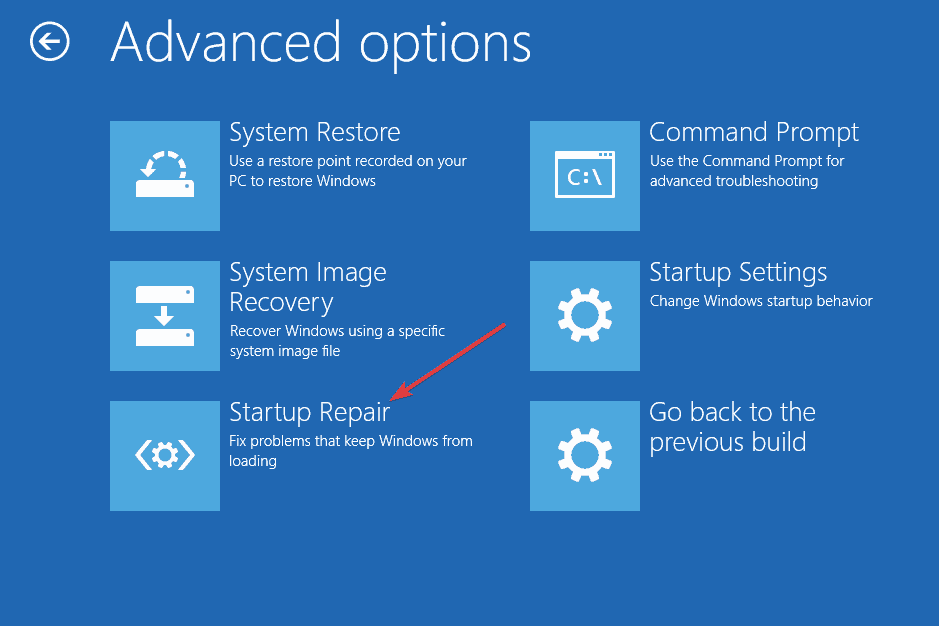
3. Iš naujo įdiekite „Windows 10“.
- Sukurkite atsarginę duomenų kopiją, šis procesas ištrins visus duomenis iš savo sistemos disko.
- Sukurti Windows 10 įkrovos USB važiuokite atlikdami čia nurodytus veiksmus straipsnis.
- Paleiskite iš USB.
- Paspauskite Shift + F10, kad atidarytumėte komandų eilutę pradiniame lange.
- Komandinėje eilutėje įveskite šias komandas ir po kiekvienos paspauskite Enter:
- DISKPART
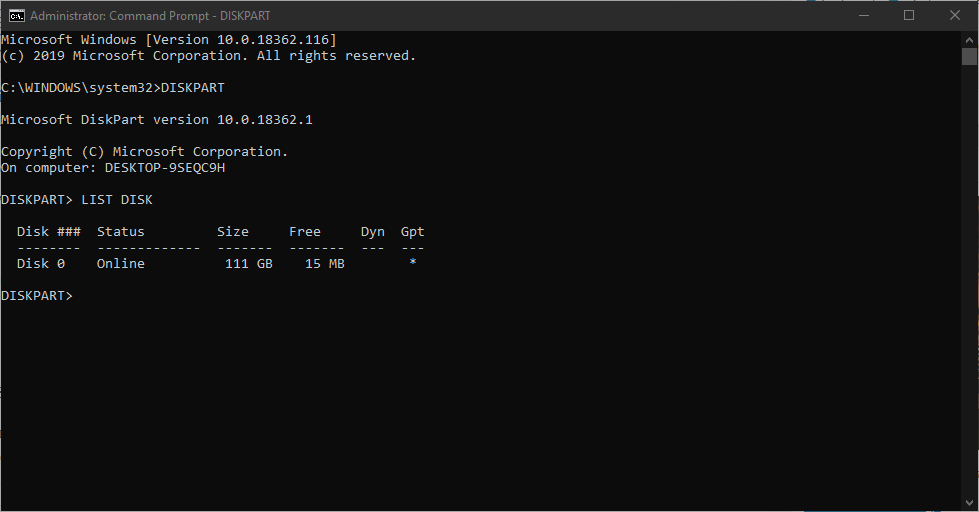
- SĄRAŠAS DISKAS
- PASIRINKITE DISKĄ 0 (jei 0 diskas yra diskas, kuriame norite įdiegti „Windows 10“)
- ŠVARUS
- KONVERTUOTI GPT
- IŠĖJIMAS
Po to vėl paleiskite naudodami USB įkrovos diską ir iš naujo įdiekite „Windows 10“.
Tikimės, kad šie sprendimai padėjo jums išspręsti problemą Kažkas nutiko klaidą pasirinkus klaviatūros išdėstymą.
SUSIJUSIOS ISTORIJOS, KURIAS TURĖTŲ PATIKRINTI:
- Klaviatūra skleidžia spragtelėjimą ir neįveda „Windows 10“ [FIX]
- Kaip pataisyti klaviatūrą paspaudus klavišą, jei ji neveikia?
- 6 geriausios kompiuterių klaviatūros 2019 m
Vis dar patiriate problemų? Pataisykite juos naudodami šį įrankį:
REMIAMAS
Kai kurias su tvarkykle susijusias problemas galima greičiau išspręsti naudojant pritaikytą tvarkyklės sprendimą. Jei vis dar kyla problemų dėl tvarkyklių, tiesiog įdiekite „OutByte“ tvarkyklės naujinimo priemonė ir nedelsdami paleiskite jį. Taigi leiskite jam atnaujinti visas tvarkykles ir greitai išspręsti kitas kompiuterio problemas!


![Ištaisykite „Windows 11“ antrosios įkrovos klaidą [Greitas vadovas]](/f/0eae08afa70af92009243670fab1463a.png?width=300&height=460)